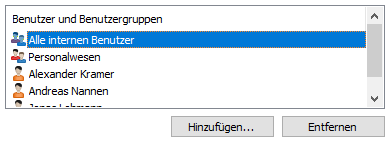Berechtigungen für Eigenschaftsdefinitionen
Die Berechtigung für den Zugriff auf diese Eigenschaft sowie für die Bearbeitung der Eigenschaft in den Metadaten des Objekts kann auf der Registerkarte Berechtigungen konfiguriert werden.
Benutzer, die keine Berechtigung zum Anzeigen der Eigenschaft haben, können diese auch nicht in M-Files auswählen (beispielsweise beim Durchführen einer neuen Suche oder beim Auswählen von Weitere Eigenschaften).
Benutzer, die die Eigenschaft nicht anzeigen können, sind auch nicht dazu berechtigt, die Eigenschaft zu bearbeiten. Es kann jedoch sein, dass ein Benutzer über die Berechtigung zum Anzeigen der Eigenschaft, nicht jedoch über die Berechtigung zum Bearbeiten verfügt. Bearbeiten bedeutet in diesem Fall, dass der Benutzer die Eigenschaft in den Metadaten des Objekts in vollumfänglich bearbeiten kann: Objektwert bearbeiten, Hinzufügen oder Löschen der Eigenschaft.